Win10系统启用/关闭预留存取空间的设置方法
1、Windows 10系统启用/关闭预留存取空间的设置方法
启用预留存取空间:
我们制作一个【启用预留存取空间.reg】注册表文件添加到注册表中,即可启用Windows 10系统的预留存取空间。
————————————————————————————————
Windows Registry Editor Version 5.00
[HKEY_LOCAL_MACHINE\SOFTWARE\Microsoft\Windows\CurrentVersion\ReserveManager]
"ShippedWithReserves"=dword:00000001
————————————————————————————————

2、点击记事本左上角的【文件】,在下拉菜单中点击【另存为】;

3、在另存为窗口中,先点击窗口左侧的【桌面】,在文件名(N)栏中输入:启用预留存取空间.reg,再点击:保存;

4、我们在系统桌面上找到并左键双击【启用预留存取空间.reg】注册表文件图标,在先后弹出的注册表编辑器对话框中,点击:是(Y)和确定;

5、关闭预留存取空间:
我们制作一个【关闭预留存取空间.reg】注册表文件添加到注册表中,即可关闭Windows 10系统的预留存取空间。
————————————————————————————————
Windows Registry Editor Version 5.00
[HKEY_LOCAL_MACHINE\SOFTWARE\Microsoft\Windows\CurrentVersion\ReserveManager]
"ShippedWithReserves"=dword:00000000
————————————————————————————————
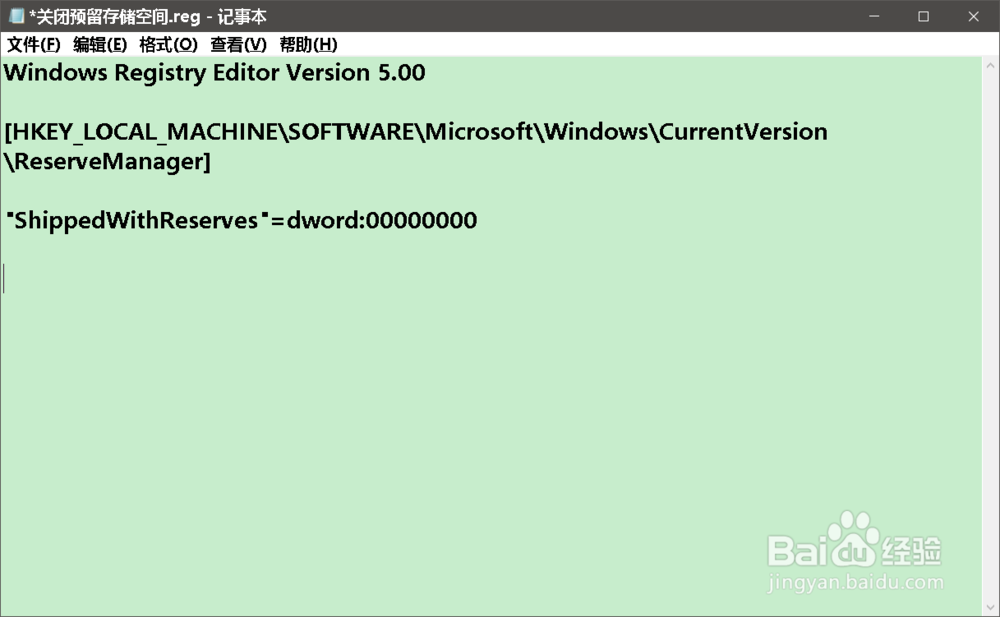
6、我们按照制作【启用预留存取空间.reg】文件的方法,制作一个【关闭预留存取空间.reg】的注册表文件添加到注册表中。

7、以上即:Windows 10系统(19H1 18312.1007用以上版本 )启用/关闭预留存取空间的设置方法,供朋友们参考和使用。
注意:系统默认是关闭预留存取空间的,如果我们没有启用预留存取空间,则没有必要去关闭预留存取空间。